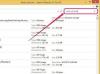ヘッドフォンをコンピューターに接続し、静かなオフィス環境でSpeakを使用します。
画像クレジット: 株式会社/ウェーブブレイクメディア/ゲッティイメージズ
Microsoft Office 2013のいくつかのプログラムには、ドキュメントの内容を読み上げるように設計されたテキスト読み上げ機能が組み込まれています。 この機能はSpeakと呼ばれます。 Microsoft Word 2013でSpeakにテキストを読み上げさせるには、最初にSpeakボタンをに追加します。 クイックアクセスツールバー、[話す]ボタンをクリックするだけで、任意の場所でテキスト読み上げ機能を開始できます 時間。
ステップ1
Wordを開き、クイックアクセスツールバーの右側にある[クイックアクセスツールバーのカスタマイズ]ボタンをクリックして、 「その他のコマンド」を選択します。 クイックアクセスツールバーは、ファイル、ホーム、挿入、ページを含むタブの行の上にあります レイアウト。
今日のビデオ
ステップ2
[コマンドの選択元]ドロップダウンメニューを選択してから、[リボンにないコマンド]を選択します。 [話す]、[追加]の順にクリックして、[話す]ボタンをクイックアクセスツールバーに追加します。 終了したら「OK」をクリックします。
ステップ3
Wordに読み上げたいテキストを強調表示します。 Wordでドキュメント全体を読み上げたい場合は、「Ctrl-A」を押してすべてのテキストを選択します。
ステップ4
クイックアクセスツールバーの[話す]ボタンをクリックして、Wordにテキストの読み上げを開始させます。 [話す]ボタンは、矢印の付いた小さな吹き出しで識別されます。
ヒント
話す機能は、Outlook、OneNote、PowerPoint2013でも使用できます。
追加のテキスト読み上げエンジンをインストールすることにより、英語以外の言語から読み上げるようにWord2013を構成することもできます。 Microsoftダウンロードセンター(リソースのリンク)にアクセスして、Office2013用のMicrosoftSpeechPlatformをダウンロードします。 ダウンロードしたファイルを実行し、プロンプトに従ってソフトウェアをインストールします。
音声プラットフォームをインストールした後、Microsoft Office Webサイトの多言語TTSでの音声合成機能の使用ページにアクセスします(リンク先 リソース)、[追加のTTS言語エンジンのダウンロード]ヘッダーの下にある[利用可能な言語]リンクをクリックして、エンジンをダウンロードします。 言語。 ダウンロードしたファイルをインストールし、Wordを再起動して、ダウンロードした言語でTTSの使用を開始します。